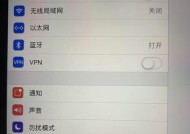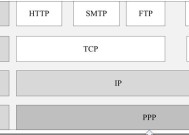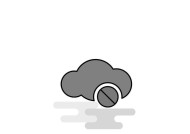苹果以太网图标灰色代表什么?如何恢复?
- 数码产品
- 2025-05-06
- 3
- 更新:2025-04-26 19:00:57
苹果设备中的以太网图标变灰色,常常让使用者困惑。这个图标突然变得不活跃,可能意味着连接出现了问题,或者正在发生某些网络活动。为了让用户能够理解这个图标灰色代表的具体含义,以及如何恢复网络连接,接下来的内容将给出全面的解答和操作指导。
以太网图标灰色代表什么?
在苹果设备上,当以太网图标显示为灰色时,这通常意味着以太网连接存在问题,或者设备已经识别到了物理连接,但网络服务并未激活。具体情形可能包括但不限于:
网线未正确连接:确保网线两端都已牢固地插入到设备和路由器的相应端口。
路由器或调制解调器问题:检查网络设备是否正常工作,是否有故障指示灯亮起。
Mac端口故障:有时候硬件问题会导致端口无法正常工作,这时可能需要检查或更换端口。
系统配置错误:网络设置可能出现问题,需要检查系统的网络配置。
服务提供商问题:确认是否是网络服务提供商有故障或是服务中断。
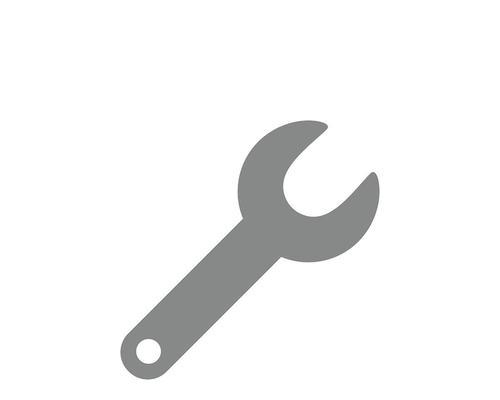
如何恢复苹果设备的以太网连接?
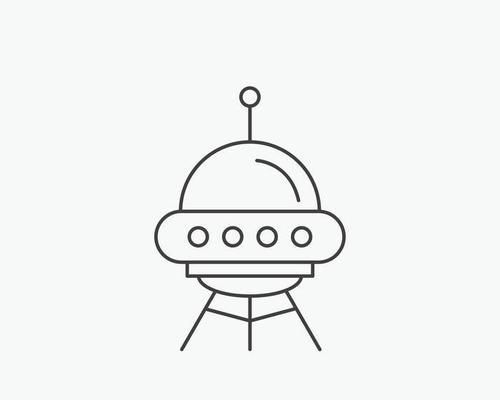
检查以太网线和插口
我们需要从最基本的物理连接开始检查:
1.确保以太网线没有损坏,并且连接处没有松动。
2.检查路由器和调制解调器指示灯是否显示正常。
3.尝试将网线插到另一个端口,或更换一根网线进行测试。

重启网络设备
有时候,简单的重启可以解决不少问题:
1.关闭Mac电脑。
2.断开路由器和调制解调器的电源,等待一分钟。
3.重新开启路由器和调制解调器。
4.然后再启动Mac电脑。
检查Mac系统设置
如果硬件检查后一切正常,接下来可以检查系统设置:
1.点击屏幕顶部的菜单栏,找到并点击以太网图标旁边的网络图标。
2.在下拉菜单中,选择“打开系统偏好设置”。
3.在系统偏好设置中点击“网络”图标。
4.在左侧面板中选择以太网,然后在右侧点击“高级”按钮。
5.在弹出的窗口中,查看是否正确设置了网络服务,如IP地址、子网掩码等信息。
6.如果不确定,可以点击“TCP/IP”标签页,然后选择“使用DHCP”或“使用DHCP服务器分配的地址”,这取决于你的网络环境。
使用系统偏好设置进行诊断
苹果系统提供了网络诊断功能:
1.在“网络”偏好设置中,选择以太网,并点击“诊断”按钮。
2.系统将自动检测问题并尝试修复。
3.如果诊断建议更改设置,请按照指示操作。
更新或重置网络设置
如果以上方法都不能解决问题,可以尝试更新或重置网络设置:
1.打开“系统偏好设置”,选择“网络”。
2.点击左下角的“高级”按钮。
3.在“TCP/IP”标签页中点击“重新装载”按钮。
4.然后点击“硬件”标签页,选择你的网络端口,点击“重置”按钮。
5.如果问题依旧,可以在系统偏好设置的左下角点击“+”或“-”按钮,添加或删除一个网络配置文件,然后点击“应用”。
联系服务提供商
如果一切自检和设置尝试失败,最后的步骤是联系网络服务提供商:
1.提供详细的错误描述,包括网络配置和所尝试的解决步骤。
2.询问是否是他们那边出现了问题,比如服务中断或是账号设置问题。
小结
苹果设备以太网图标灰色通常是连接问题的一个信号。通过以上步骤,大多数情况下可以恢复连接。重要的是保持耐心,一步步地排查和解决问题。如果在过程中遇到具体疑问,可以查阅苹果官方的用户手册,或联系技术支持获取帮助。